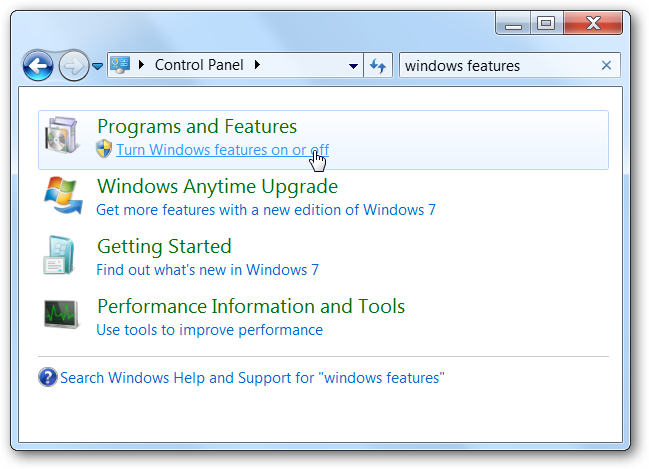Vai meklējat veidus, kā uzlabot multivides atskaņošanu Windows Media Player 12? Mēs parādīsim, kā to izdarīt, izmantojot uzlabojumus WMP 12.
Ja atrodaties bibliotēkas režīmā, jums būs jānoklikšķina uz ikonas labajā apakšējā stūrī, lai pārslēgtos uz režīmu Tagad atskaņo.

Ar peles labo pogu noklikšķiniet jebkur Media Player, atrodoties režīmā Tagad atskaņojot, atlasiet Papildinājumi un izvēlieties kādu no pieejamajām opcijām.

Jūs varat pārslēgties starp atsevišķiem uzlabojumiem, noklikšķinot uz labās un kreisās pogas augšējā kreisajā stūrī.

Crossfading un Auto Volume Leveling
Automātiskais skaļuma izlīdzināšanas iestatījums ir tikai vienkārša ieslēgšana un izslēgšana. Ja jūsu MP3 vai WMA failiem ir skaļuma izlīdzināšanas informācijas vērtības.

Varat automātiski pievienot skaļuma izlīdzināšanuinformācijas vērtības visiem failiem, kurus pievienojat savai bibliotēkai, pārslēdzoties uz Bibliotēkas skatu, dodoties uz Rīki> Opcijas un cilnē Bibliotēka atlasot Pievienot jaunu failu skaļuma izlīdzināšanas informācijas vērtības. Kad esat pabeidzis, noklikšķiniet uz Labi.
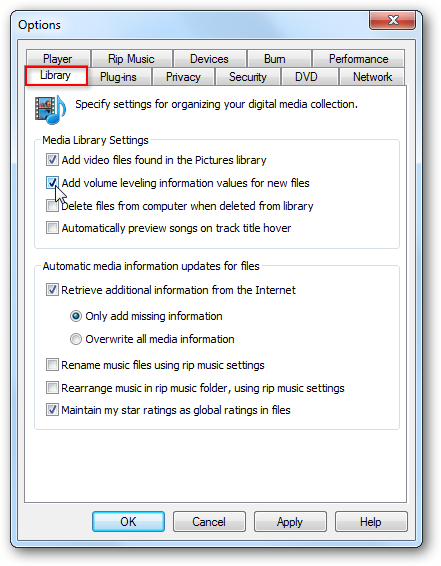
Crossfading pakāpeniski samazināsdziesma, kas beidzas (izbalināt), un palieliniet dziesmas skaņu, kas sākas. Noklikšķiniet uz Ieslēgt šķērsošanu un pēc tam noklikšķiniet un velciet slīdni pa kreisi vai pa labi, lai mainītu dziesmu pārklāšanās daudzumu.
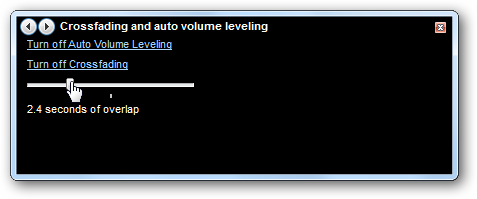
Grafiskais ekvalaizers
Grafisko ekvalaizeru ieslēdz un izslēdz, augšējā kreisajā stūrī noklikšķinot uz Ieslēgt / Izslēgt.

Iepriekš atlasītus ekvalaizera iestatījumus var izvēlēties pēc mūzikas žanra, noklikšķinot uz noklusējuma sarakstu.

Radio pogas kreisajā pusē ļauj pārvietot slīdņus individuāli, brīvā vai ierobežotā grupā.

Jūs vienmēr varat atgriezties pie noklusējuma iestatījumiem, noklikšķinot uz Atiestatīt.

Spēlēt ātruma iestatījumus
Izvēlieties iepriekš noteiktus iestatījumus, noklikšķinot uz Lēna, Parasta vai Ātra.

Noņemiet atzīmi no slīdņa Snap, lai iegūtu parasto ātrumu, pārvietojiet slīdni pa labi un pa kreisi līdz vēlamajam ātrumam. Ja nekas cits, šie iestatījumi sniedz nelielu prieku un izklaidi.

Klusais režīms
Klusais režīms izlīdzinās visus straujos skaļuma līmeņusun kāpumi vienā trasē. Vienkārši ieslēdziet vai izslēdziet iestatījumu un, izvēloties vienu no radiopogām, izvēlieties, vai vēlaties izvēlēties Vidēja atšķirība vai Maza atšķirība.

SRS WOW efekti
SRS WOW efekti uzlabo zemas frekvences un stereo skaņas veiktspēju. Noklikšķiniet uz Ieslēgt, lai iespējotu slīdņus TruBass un WOW Effect.

Varat arī optimizēt skaļruņu tipam. Noklikšķiniet, lai pārslēgtos starp parastajām, lielajām un austiņām.

Video iestatījumi
Video iestatījumi ļauj pielāgot nokrāsu, spilgtumu, piesātinājumu un kontrastu.

Varat arī pielāgot tuvināšanas iestatījumus, noklikšķinot uz Atlasīt video tuvināšanas iestatījumus.
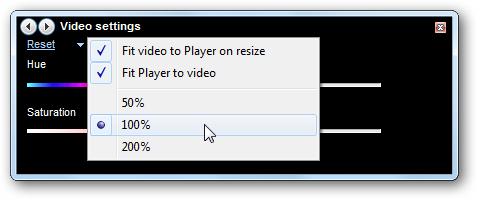
Dolby Digital iestatījumi
Izvēlieties no Normal, Night vai Theatre iestatījumiem, lai pielāgotu Dolby Digital satura audio. Šis iestatījums ietekmēs multividi tikai ar Dolby Digital skaņu.

Vai meklējat citus veidus, kā uzlabot savu multivides pieredzi WMP 12? Pārbaudiet, kā atjaunināt metadatus un vāka noformējumu, kā arī kopīgot multividi ar citiem Windows 7 datoriem jūsu mājas tīklā.